显卡作为电脑中的关键组件之一,对于游戏、视频编辑、3D渲染等高负载任务至关重要。对于拥有华硕5Pro的用户来说,合理地调整显卡设置可以大幅提升性能体验...
2025-06-26 1 显卡
在计算机硬件升级或故障排除时,我们经常需要对显卡驱动进行拆除和重新安装。而微信作为一个即时通讯工具,并不具备直接操作硬件驱动的功能。当读者查询“微信显卡怎么拆除驱动”时,可能是希望通过某种途径了解如何远程管理显卡驱动,或是希望得到一种与微信相关的解决方案。本文将全面解析显卡驱动拆除与重新安装的步骤,并提供一些实用技巧和常见问题解答,以帮助用户更好地管理自己的显卡驱动。
关闭相关服务
在拆除显卡驱动之前,首先需要确保没有程序正在使用显卡,比如关闭所有运行中的游戏和应用程序。需要停止显卡相关的服务。对于Windows系统,可以通过“设备管理器”中找到显卡设备,右键选择“停用设备”。
使用设备管理器拆除驱动
1.按下Win+X键,选择“设备管理器”进入。
2.找到“显示适配器”选项,展开后会看到你的显卡设备。
3.右键点击显卡设备,选择“卸载设备”。
4.在弹出的对话框中,选中“删除此设备的驱动程序软件”复选框,然后点击“卸载”。
使用第三方软件拆除驱动
如果你希望更加方便地拆除显卡驱动,可以使用如“DisplayDriverUninstaller”(DDU)之类的第三方软件。操作步骤如下:
1.下载并安装DDU。
2.进入安全模式启动电脑(以防驱动程序在系统中重新加载)。
3.运行DDU,选择“显卡驱动程序”。
4.点击“完全清除并重启”按钮。

下载最新的驱动程序
1.访问显卡制造商的官方网站。
2.输入你的显卡型号,根据提示下载适合你操作系统的最新驱动程序。
安装显卡驱动
1.双击下载的驱动程序安装文件。
2.跟随安装向导的步骤完成安装。
3.如果出现任何问题,可以参考显卡制造商提供的详细安装指南或联系技术支持。
使用驱动安装工具
除了手动安装外,许多显卡制造商提供了自己的驱动安装工具,比如NVIDIA的“GeForceExperience”或AMD的“RadeonSoftware”。
1.下载并安装驱动安装工具。
2.打开工具,通常会自动检测并下载适合你的显卡型号的最新驱动。
3.点击“安装”开始安装驱动程序。

问:拆除显卡驱动前需要备份吗?
答:建议备份。尽管拆除驱动一般不会导致数据丢失,但备份可以作为预防措施,以防在拆除过程中出现意外导致数据损坏。
问:重新安装驱动后,我的设置会丢失吗?
答:重新安装显卡驱动后,大部分用户设置会被保留。但为了安全起见,建议在安装前记录下所有重要设置。
问:如果遇到安装驱动时的错误提示,我该怎么办?
答:错误提示可能是由多种原因造成的,如驱动版本不匹配、系统文件损坏等。可以尝试重新下载驱动安装包,或者使用系统还原功能恢复到安装前的状态。
问:为什么要清除旧的驱动文件?
答:清除旧的驱动文件可以避免新旧驱动冲突,确保新驱动能够正确安装并正常工作。

本文介绍了显卡驱动拆除与重新安装的详细步骤,并提供了一些实用技巧和常见问题解答。通过使用设备管理器拆除显卡驱动、借助第三方软件如DDU,或直接从显卡制造商网站下载最新驱动进行安装,用户可以有效管理自己的显卡驱动。在进行这些操作时,注意备份重要数据并确保有良好的网络环境,以便顺利完成显卡驱动的拆除与安装工作。希望这些内容对您有所帮助,使您能够更加自信地管理您的硬件设备。
标签: 显卡
版权声明:本文内容由互联网用户自发贡献,该文观点仅代表作者本人。本站仅提供信息存储空间服务,不拥有所有权,不承担相关法律责任。如发现本站有涉嫌抄袭侵权/违法违规的内容, 请发送邮件至 3561739510@qq.com 举报,一经查实,本站将立刻删除。
相关文章
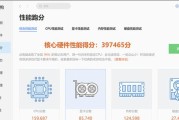
显卡作为电脑中的关键组件之一,对于游戏、视频编辑、3D渲染等高负载任务至关重要。对于拥有华硕5Pro的用户来说,合理地调整显卡设置可以大幅提升性能体验...
2025-06-26 1 显卡

在电脑硬件系统中,显卡是至关重要的组成部分,它直接影响到我们图形处理、游戏体验甚至日常工作中的视觉输出效果。许多用户可能没有注意到,显卡安装时的角度也...
2025-05-30 7 显卡

随着数字时代的到来,显卡作为计算机的核心部件之一,其性能直接影响到游戏体验和图形处理能力。选购新显卡后,正确的拆封和安装步骤至关重要,这不仅关系到显卡...
2025-05-28 9 显卡
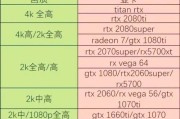
在当今的数字时代,显卡成为了电脑硬件中最至关重要的组件之一,特别是对于游戏玩家、图形设计师以及对计算机性能有高要求的用户。显卡品牌型号众多,选择合适的...
2025-05-27 8 显卡
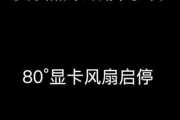
显卡在运行过程中,温度升高是一种普遍现象。如果显卡温度达到80度时,发出的声音却很小,这可能是一个不寻常的情况,可能暗示着显卡风扇或散热系统存在潜在的...
2025-05-27 10 显卡

在日常使用电脑过程中,显卡作为电脑的重要硬件之一,其散热和清洁状况直接影响到电脑的性能与寿命。特别是在持续高负荷运行时,显卡上的灰尘积累可能会影响散热...
2025-05-26 9 显卡